Sublime Text需配置构建系统并安装GNAT编译器才能运行Ada程序,其优势为轻量高效,但缺乏集成调试等完整IDE功能,适用于小型项目,大型开发推荐使用GNAT Studio或VS Code。
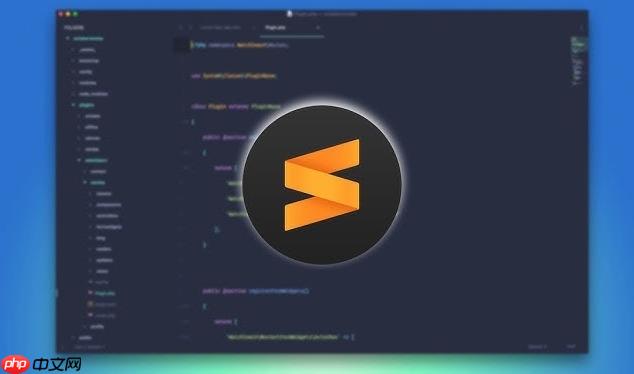
Sublime Text本身并不能直接“运行”Ada程序,因为它本质上是一个高度可配置的文本编辑器,而不是一个自带编译器和运行环境的集成开发环境(IDE)。它需要我们手动配置一个“构建系统”(Build System),告诉它如何调用外部的Ada编译器(比如GNAT)来编译和运行代码。这就像你给一个万能工具箱配上特定的工具和说明书,它才能完成特定的任务。
解决方案
要让Sublime Text能够愉快地与Ada程序打交道,核心就是两件事:安装Ada编译器,以及在Sublime Text里设置一个自定义的构建系统。
第一步:安装GNAT Ada编译器
GNAT(GNU Ada Toolchain)是目前最常用也最成熟的Ada编译器。没有它,Sublime Text再怎么配置也无米下锅。
- Windows: 我个人推荐从AdaCore官网下载GNAT GPL版本。它通常会提供一个完整的安装包,里面包含了编译器、运行时库以及一些开发工具。安装过程跟着向导走就行,记得把GNAT的bin目录添加到系统的PATH环境变量里。这步很重要,不然Sublime Text找不到
gnatmake
命令。如果你喜欢更原生的环境,也可以考虑通过MSYS2或MinGW-w64来安装GNAT,但那会稍微复杂一些。
- macOS: 最省心的方式是用Homebrew。打开终端,输入
brew install gnat-gpl
。Homebrew会帮你处理好依赖和路径问题,省去了不少麻烦。
- Linux: 大多数Linux发行版都可以在其官方仓库中找到GNAT。例如,在基于Debian的系统(如Ubuntu)上,用
sudo apt update && sudo apt install gnat
。在基于RPM的系统(如Fedora)上,用
sudo dnf install gnat
。如果你的发行版没有,或者你想用最新版本,可以从AdaCore下载源码编译,但这通常是高级玩家的选择。
安装完成后,打开终端或命令提示符,输入
gnatmake --version
。如果能显示版本信息,说明GNAT已经安装成功并能在系统路径中找到。
第二步:配置Sublime Text
安装好编译器后,我们得教Sublime Text怎么用它。
-
安装Ada语法高亮包: 打开Sublime Text,如果你还没安装Package Control,先装上。然后按
Ctrl+Shift+P
(macOS:
Cmd+Shift+P
),输入
Install Package
,回车。接着搜索
Ada
,选择一个合适的Ada语言支持包(比如 “Ada” 或 “Ada Language Support”)安装。这会让你的Ada代码看起来更漂亮,有正确的语法高亮。
-
创建自定义构建系统: 这是最关键的一步。
- 在Sublime Text中,点击菜单栏
Tools
->
Build System
->
New Build System...
。
- 会打开一个名为
untitled.sublime-build
的新文件。把下面的JSON配置粘贴进去:
{ "cmd": ["gnatmake", "-gnatp", "$file", "-o", "${file_base_name}.exe", "&&", "${file_base_name}.exe"], "file_regex": "^(.*):([0-9]+):([0-9]+): (.*)$", "selector": "source.ada", "working_dir": "$file_path", "shell": true, "variants": [ { "name": "Build Only", "cmd": ["gnatmake", "-gnatp", "$file", "-o", "${file_base_name}.exe"], "shell": true } ] }- 保存这个文件,文件名可以叫做
Ada.sublime-build
。
这段配置的含义:
-
"cmd"
:这是Sublime Text要执行的命令。
-
gnatmake -gnatp $file -o ${file_base_name}.exe:调用GNAT编译器编译当前文件(
$file
),
-gnatp
允许不严格遵守Ada编程规范(有时候方便快速测试),
-o
指定输出的可执行文件名为源文件去掉扩展名后的名字(
${file_base_name}.exe)。
-
&& ${file_base_name}.exe:这是一个逻辑与操作符。如果编译成功(前一个命令返回0),就运行生成的可执行文件。
-
-
"file_regex"
:这是一个正则表达式,用来解析编译器输出的错误信息,让Sublime Text能直接跳转到错误行。
-
"selector"
:告诉Sublime Text这个构建系统适用于哪些文件类型。
source.ada
就是Ada文件的语法范围。
-
"working_dir"
:设置命令的执行目录为当前文件所在的目录。这避免了路径问题。
-
"shell": true
:表示命令会在系统的shell中执行,这样
&&
这样的操作符才能生效。
-
"variants"
:提供了一个额外的选项,只编译不运行。当你只想检查语法错误时会很有用。
- 在Sublime Text中,点击菜单栏
-
选择并使用构建系统:
- 打开一个Ada源文件(比如
hello.adb
)。
- 点击
Tools
->
Build System
,选择你刚刚保存的
Ada
。
- 现在,你可以按
Ctrl+B
(macOS:
Cmd+B
) 来编译并运行你的Ada程序了。如果一切顺利,输出会显示在Sublime Text底部的面板中。如果你只想编译,可以按
Ctrl+Shift+B
(macOS:
Cmd+Shift+B
),然后选择 “Ada – Build Only”。
- 打开一个Ada源文件(比如
Sublime Text作为Ada开发环境的优势与局限性是什么?
说实话,我个人觉得Sublime Text在Ada开发中,算是个“能用但不够完美”的选择。它的优势在于轻量级、启动快,而且高度可定制。对于那些习惯了用纯文本编辑器写代码,不希望被IDE的各种复杂功能打扰的开发者来说,Sublime Text简直是福音。语法高亮、多光标编辑、强大的查找替换功能,这些都让代码编写变得非常高效。通过自定义构建系统,我们也能实现基本的编译和运行,这对于一些小项目或者快速原型开发来说,完全够用。它的跨平台特性也意味着你可以在Windows、macOS和Linux上获得一致的开发体验。
然而,它的局限性也同样明显。Sublime Text终究不是一个专门为Ada设计的IDE。它缺乏集成调试器,这意味着你无法像在GNAT Studio那样直接在编辑器里设置断点、单步调试。虽然可以通过一些插件或者外部工具(比如GDB)进行调试,但那需要额外的配置和切换,远不如IDE来得顺畅。更高级的代码补全、重构工具、项目管理功能,这些也是Sublime Text的短板。对于大型Ada项目,或者需要频繁进行复杂调试的场景,你可能会发现Sublime Text力不从心。它更像是一个精美的“代码书写台”,而不是一个全功能的“开发工厂”。
如何在不同操作系统(Windows, macOS, Linux)上安装GNAT编译器?
安装GNAT编译器,这其实是个老生常谈的问题,但对于初学者来说,确实可能有点摸不着头脑。我曾经也为此头疼过,尤其是在Windows上配置环境变量,那感觉就像是在和系统玩捉迷藏。
-
Windows: 我最推荐的是直接从AdaCore的官方网站下载GNAT GPL版本。通常会有一个
.exe
安装包,双击运行,跟着安装向导走就行。在安装过程中,它会问你是否要把GNAT的bin目录添加到系统PATH环境变量中,务必勾选此选项。如果安装时忘了勾选,或者后续需要手动添加,你可以在“系统属性”->“高级”->“环境变量”中找到“Path”变量,然后编辑它,把GNAT安装目录下的
bin
文件夹路径(例如
C:Program FilesGNAT2023bin
)添加进去。添加完后,最好重启一下命令行窗口,确保环境变量生效。
-
macOS: 在macOS上,Homebrew简直是神器。如果你还没有安装Homebrew,先去它的官网(
brew.sh
)复制那行命令安装。安装好Homebrew后,打开终端,简单输入
brew install gnat-gpl
。Homebrew会自动下载、编译(如果需要)并安装GNAT,同时也会帮你处理好路径问题,基本上是“一劳永逸”的解决方案。
-
Linux: Linux用户通常是最幸福的,因为大多数主流发行版都在其官方软件仓库中提供了GNAT。
- Debian/Ubuntu及其衍生版: 打开终端,输入
sudo apt update
更新包列表,然后
sudo apt install gnat
即可。
- Fedora/CentOS/RHEL及其衍生版: 使用
sudo dnf install gnat
(Fedora)或
sudo yum install gnat
(旧版CentOS/RHEL)。
- Arch Linux:
sudo pacman -S gnat
。 如果你的发行版没有预编译的包,或者你需要特定版本的GNAT,可以从AdaCore下载源码包,然后按照其提供的
README
或
INSTALL
文件进行编译安装。这通常涉及
./configure
、
make
和
sudo make install
等步骤,但对于大多数用户来说,使用发行版提供的包就足够了。
- Debian/Ubuntu及其衍生版: 打开终端,输入
无论哪种方式,安装完成后,都强烈建议在命令行输入
gnatmake -v
或
gnatmake --version
来验证GNAT是否正确安装并且可以被系统找到。这是确保Sublime Text能顺利调用它的基础。
除了Sublime Text,还有哪些推荐的Ada开发工具或IDE?
当我们谈到Ada开发工具,Sublime Text确实只是冰山一角。对于更严肃、更大型的Ada项目,或者当你需要更全面的开发支持时,市场上还有一些更专业、功能更强大的选择。
-
GNAT Studio (GPS): 这无疑是Ada开发者的“官方”IDE。由AdaCore(GNAT编译器的开发者)开发和维护,GNAT Studio与GNAT编译器深度集成,提供了非常强大的功能。它拥有集成的调试器(基于GDB,但做了很好的封装)、智能代码补全、重构工具、项目管理、图形化界面来配置编译器选项、版本控制集成等等。GPS尤其擅长处理大型Ada项目,其对Ada语言规范的理解和支持是其他通用IDE难以比拟的。坦白讲,如果你是Ada新手,或者正在进行一个复杂的项目,GNAT Studio是我的首选推荐,尽管它的界面可能看起来有点“老派”,但功能绝对是顶级的。
-
Visual Studio Code (VS Code): VS Code是近年来非常流行的轻量级但功能强大的代码编辑器。它通过丰富的扩展生态系统,可以支持几乎所有主流编程语言。对于Ada,你可以安装一些社区开发的Ada语言扩展(例如 “Ada Language Support” 或 “Ada Development Environment”)。这些扩展通常能提供语法高亮、基本的代码补全、Go-to-Definition等功能。结合VS Code强大的任务运行器(Task Runner)和调试器集成,你可以配置VS Code来调用GNAT进行编译和运行,甚至通过GDB扩展进行调试。VS Code的优势在于其现代化的界面和活跃的社区,对于习惯了VS Code工作流的开发者来说,它是一个非常不错的选择,提供了一种介于纯文本编辑器和全功能IDE之间的平衡。
-
Emacs/Vim: 对于那些“硬核”的Unix/Linux开发者,或者说,那些对文本编辑器有极高定制需求的开发者,Emacs和Vim依然是强大的选择。通过安装Ada模式(
ada-mode
for Emacs,
vim-ada
for Vim),它们可以提供语法高亮、代码折叠、基本的代码导航等功能。配合各自强大的插件生态和Shell集成,开发者可以非常高效地调用GNAT编译器、运行脚本甚至集成调试器。当然,这需要一定的学习曲线和配置时间,但一旦掌握,效率会非常高。
-
CLion: JetBrains出品的CLion是一款非常优秀的C/C++ IDE,以其智能的代码分析、重构和强大的调试功能而闻名。虽然原生不支持Ada,但JetBrains的IDE通常都有很强的扩展性。如果社区有开发出成熟的Ada插件,CLion也可能成为一个不错的选择。目前我了解到的Ada插件可能还不够成熟,但未来随着Ada社区的发展,这并非不可能。
选择哪个工具,很大程度上取决于你的个人偏好、项目需求以及你对开发环境的熟悉程度。如果你只是想快速写一些Ada代码,Sublime Text配合GNAT完全够用;如果需要深入开发和调试,GNAT Studio会是更专业的选择;而VS Code则提供了一个现代且灵活的折衷方案。
sublime linux centos js json go 正则表达式 windows 操作系统 ubuntu json 正则表达式 for 封装 windows ide visual studio emacs vim macos visual studio code sublime text adb linux ubuntu centos gnu 重构 debian unix


